
Як встановити Windows 10 Mobile - покрокова інструкція
У даній статті ви дізнаєтеся як встановити Windows 10 Insider Preview через комп'ютер.
Навігація
Ну що ж, сьогодні ми розглянемо, як же все-таки встановити Windows 10 Mobile Insider Preview на ваш смартфон.
Варто відзначити, Що дана версія платформи швидше для просунутих користувачів, які користувалися ранніми версіями цієї платформи, так як новачкові навіть не варто її встановлювати.

Отже, перед початком всього процесу, необхідно перевірити прив'язку вашого комп'ютера і смартфона, так як вони повинні знаходиться на один обліковий запис або прив'язці.
ЕТАП 1. Реєстрація в програмі попередньої оцінки
- Першим ділом необхідно пройти реєстрацію на цьому сайті
- Заходимо на нього, а потім тиснемо кнопку «Почати»
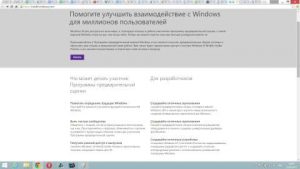
- Прочитайте умови угоди (За бажанням), ну а після натискаємо "Надіслати"
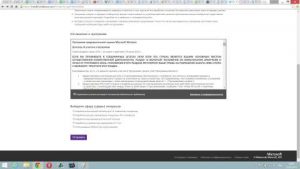
Так як у нас телефон, то ми вибираємо відповідно «Телефон»
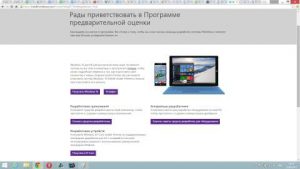
Уважно! Коли ви потрапите на сторінку завантаження Windows Mobile Insider Preview, То помітите, що компанія Microsoft попереджає про те, що, якщо дану процедуру буде здійснювати новачок, то це може закінчиться плачевних чином, як для нього, так і для пристрою. Тому, якщо ви впевнені, що впораєтеся з цим, то продовжуйте на свій страх і ризик
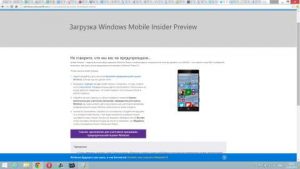
ЕТАП 2. Отримання збірки для смартфона
- Ну що ж, тепер нам необхідно встановити збірку Windows Insider на наш смартфон
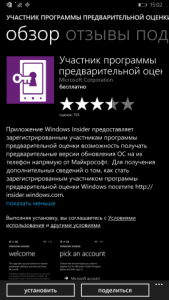
Уважно! Завантажувати збірку операційної системи необхідно тільки на офіційному сайті компанії Microsoft, так як піратська збірка здатна зіпсувати програмну оболонку вашого смартфона, Що відіб'ється на його подальшій роботі
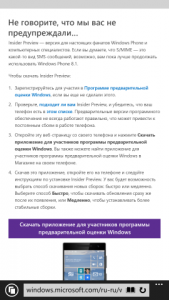
- Отже, після того, як збірка завантажилася нам необхідно зайти в додаток і натиснути «Отримати збірки»
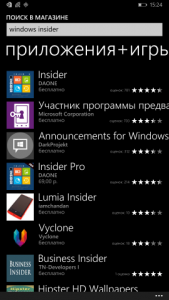
- Тепер перед нами з'являються два принципи оновлень «Insider Slow» і «Insider Fast», якщо ви виберете принцип Slow, то всі пакети оновлень, Які будуть завантажуватися на ваш телефон, будуть більш стабільними і доробленими, ніж при виборі Fast, котрий пропонує сирі і не стабілізовані пакети оновлень, Доробка яких відбувається в процесі подальших оновлень
- Ми вибрали принцип «Insider Slow». Тому повністю відповідаємо за нього, так як смартфон працює донині
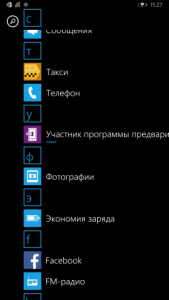
- Тепер вам необхідно підтвердити, Що ви робите всі ці дії на свій страх і ризик, а також те, що, якщо ви зіпсуєте девайс, то компанія Microsoft не візьме на себе цю відповідальність
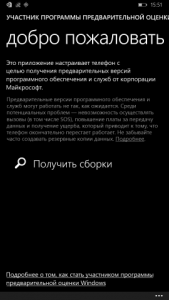
ЕТАП 3. встановлення оновлення
- Після підтвердження умов угоди, ви можете вийти з програми, щоб знайти опцію «Оновлення телефону»
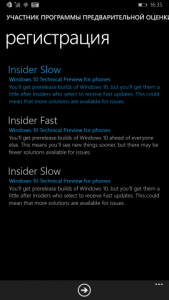
- Якщо після того, як ви натиснули на кнопку «Перевірити наявність оновлень», у вас з'явилася помилка 80072f8f, то це означає те, що на вашому смартфоні неправильно встановлено час і дата. Тому, щоб продовжити процедуру установки, вам необхідно змінити їх відповідно до вашим часовим поясом
Практична порада! Обов'язково скидайте настройки до заводських, якщо вирішили встановити або оновити прошивку.
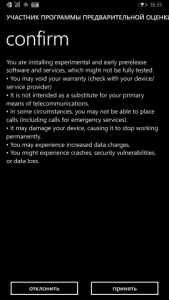

- Якщо ж все нормально, і помилок не виникло, то вашому смартфону буде запропоновано оновлення, яке він автоматично завантажить і встановить

- Тут нам необхідно натиснути на кнопку «Встановити»
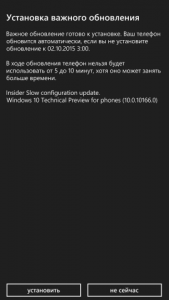
- Готово! тепер ви стали володарем операційної системи Windows 10 Mobile Insider Preview
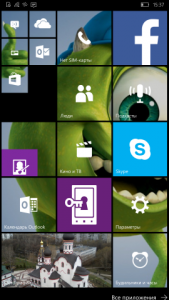
- Упевнитися в тому, що вона дійсно встановилася, ви можете через вкладку «Про систему», Там вам необхідно звернути увагу на пункт "Програмне забезпечення"

Ну що ж дорогі читали, сьогодні ми зробили практичну установку нової операційної системи Windows 10 Mobile Insider Preview. Тому ми сподіваємося, що наші рекомендації і конкретно дана стаття, допоможе вам в цьому.
Наостанок ми пропонуємо вам відео, як наочна установки.
